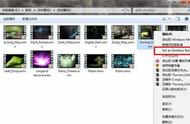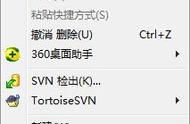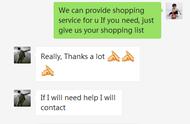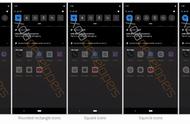9.单击安装 下图是安装好的 他问我们是否启动 我们勾上(默认就可以) 之后点击Finish启动

好小伙伴们 下图就是DreamScene的主程序界面了

这里我们点击 安装!!当他弹出下图界面时 就说明安装成功啦~~

好 那么我们怎么设置呢?其实上图已经说得很清楚啦 我们只需要在想要设置为壁纸的视频上面右键选择 Set as Desktop Background 就可以啦~当然 这里是有一个格式的限制的比如:mpeg/mpg Wav
那么我们喜欢的视频 如果格式不支持就无法设置为桌面了麻?那我要你何用!!各位小伙伴且不要慌 我来给大家出个点子让他支持哦~~
第一种方法:
嘻嘻在这里如果小伙伴们知道如何让Windows自带的Windows Media Player支持更多的格式那就Okk啦不知道也不要紧 下面我来教给大家
1、首先要让WMP(Windows Media Player)支持更多的格式。方法当然是安装Vista Codec Package 或者 win7codecs 类似的编码解码包
这样,Windows Vista就支持了更多的视频播放格式。但是,在这些新支持的视频文件上面鼠标右键发现AVI等视频还不能做为桌面。别急,进行第二步。
2.2、梦幻桌面只有几种后缀(mpg/mpeg)才能做为桌面,把其他视频的后缀(扩展名)改下就OK了。把视频文件的后缀添加或是改为.mpg(只要梦幻支持的格式后缀都可以),如火影忍者250.avi.mpg(前面的AVI表示他以前的格式,可以删了也可保留!)
3、在改名后的视频文件上面鼠标右键试试!是不是很COOL~~~
第二种方法:
不知道小伙伴们有没有自己做过视频呢?没错我们可以通过视频编辑软件修改成DreamScene支持的格式呀 比如:格式工厂 狸窝全能视频转换器(个人偏爱这一款哦) 当然啊 你可能嫌弃她的速度太慢 这里还给大家推荐一款 小软件 秒完成哦~~百度搜索快速视频转换就可以找到啦~
好 小伙伴们是否也跟着我的教程设置好了呢?但是 有没有发现 你们的视频没有声音啦?不要慌 不夜君接下来就来教大家 怎么开启声音啦~~
1.首先右击任务栏小喇叭